目の赤い血管は、コミックイラストでは常に望ましいわけではなく、画像を現実に戻すことがあります。このチュートリアルでは、あなたのキャラクターの目を邪魔な赤い血管から解放し、白目を明るくして、望むコミックスタイルを実現するための簡単な手順をお見せします。
主なポイント
- 赤い血管を取り除くことで、コミックらしい見た目を改善できます。
- 周波数分離は、詳細を編集するための効果的なツールです。
- 優れた結果を得るためには、忍耐と精度が重要です。
ステップバイステップガイド
まず、作業したい画像を開きます。目がよく見えることを確認し、これらの詳細に集中します。
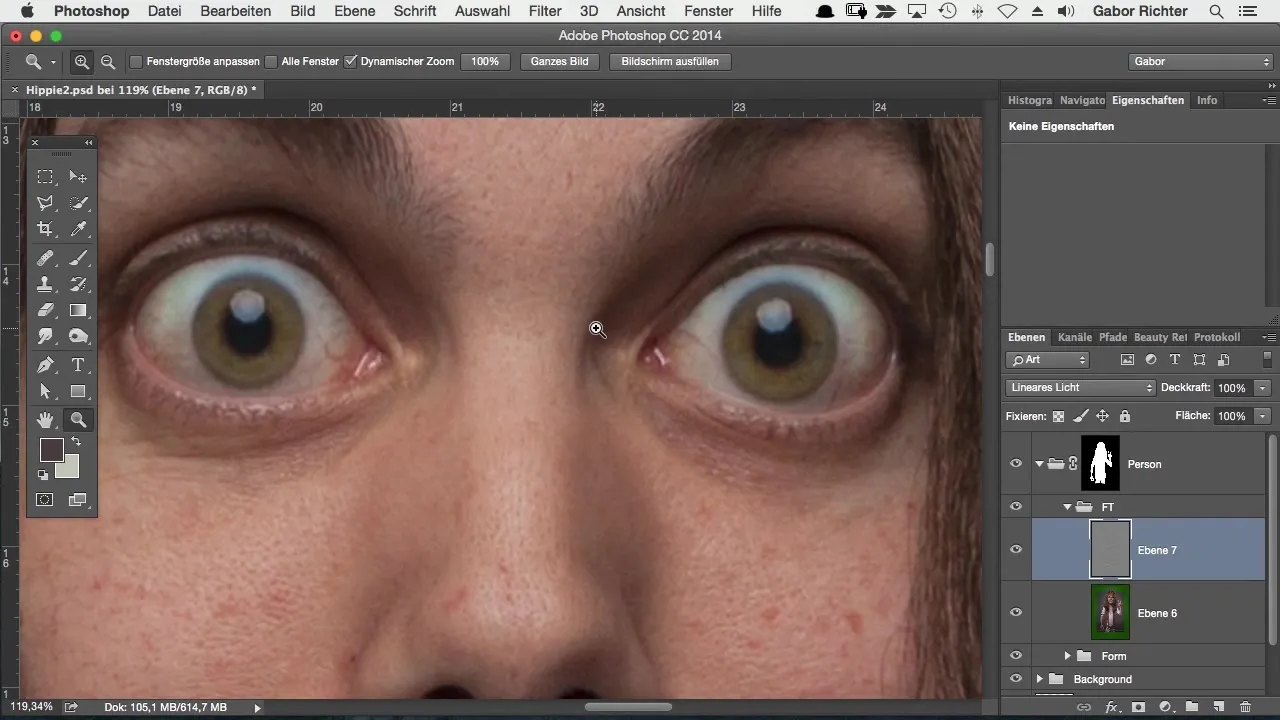
レタッチを始めるには、まず詳細レベルを選択します。特に気になる赤い血管を特定するのが目標です。正確に作業できるように、画像を拡大します。
次に、スタンプツールを使います。ツールを選択し、不可能な結果を得るために不透明度を100%に設定します。スタンプの硬さは最初に約30%に設定して、境界が硬くなりすぎないようにします。
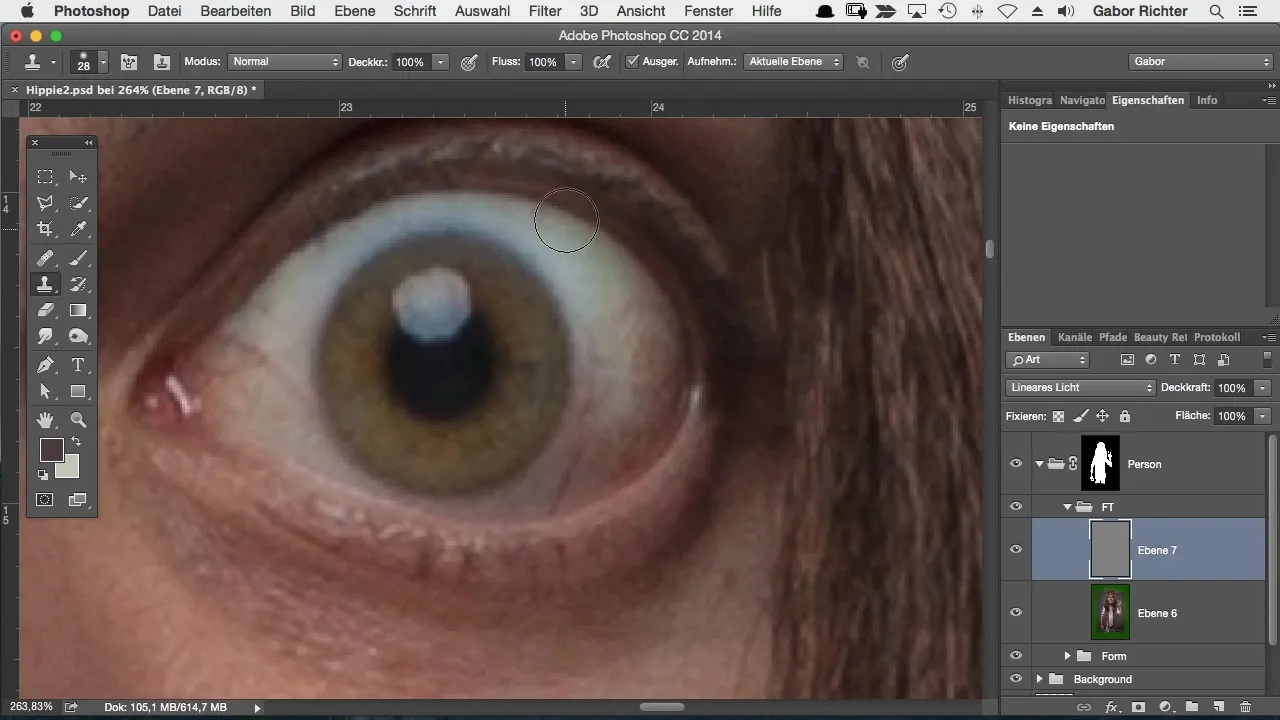
スタンプのためには、より小さなブラシサイズを選び、約7ピクセルで赤い血管を対象に作業を進めます。邪魔な部分を少しずつ取り除き、新しいソースを選択し続けます。硬さを減らしてより柔らかな境界を作ることを忘れないでください。
レタッチの際には、新しいシミを誤って追加しないように気を付けてください。コピーのスタンプを時間をおいて使用し、最良のソースを選び、リピートの痕跡を生成しないようにします。これには少しの練習と忍耐が必要です。
作業を続けるうちに、必要に応じてブラシサイズを調整できます。部分が硬く感じた場合は、ブラシサイズを大きくし、技術を引き続き注意深く適用してください。目が赤い血管なしで自然に見えることが目標です。
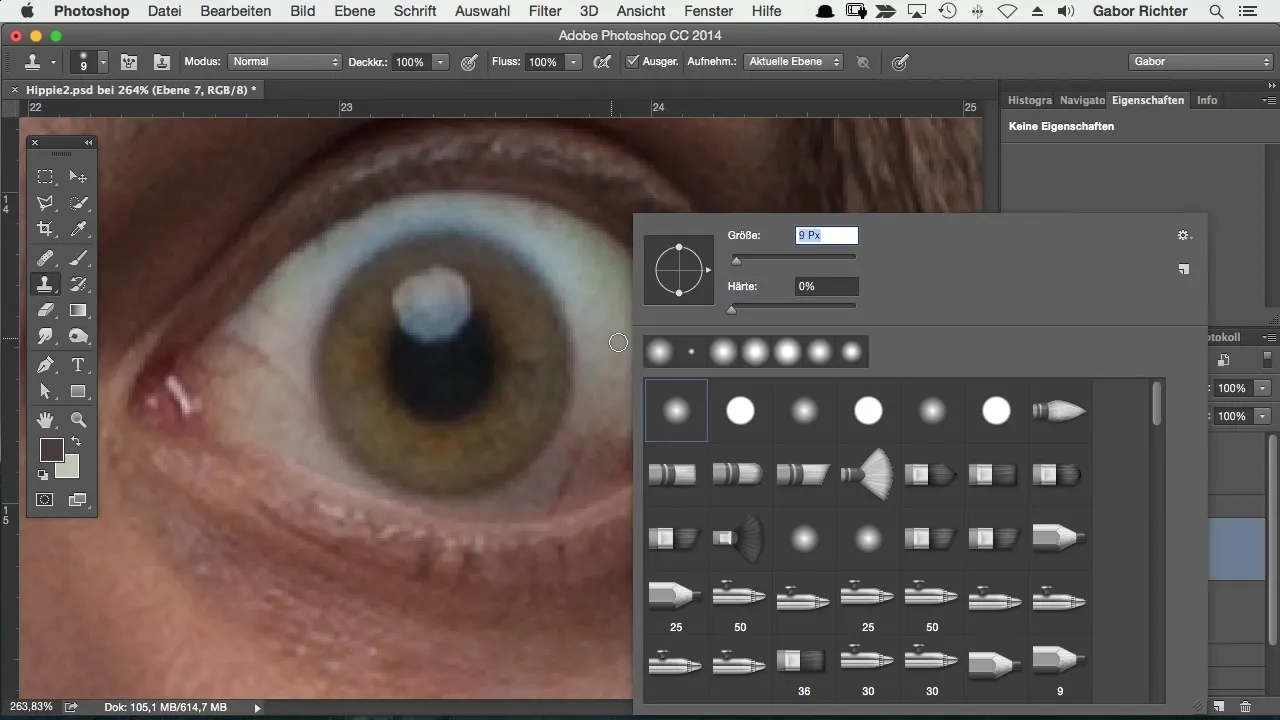
レタッチが満足いくものであれば、編集された目をもう一方と比較してください。おそらく不自然に見えるでしょうが、あなたのコミックスタイルにはちょうど良いです。
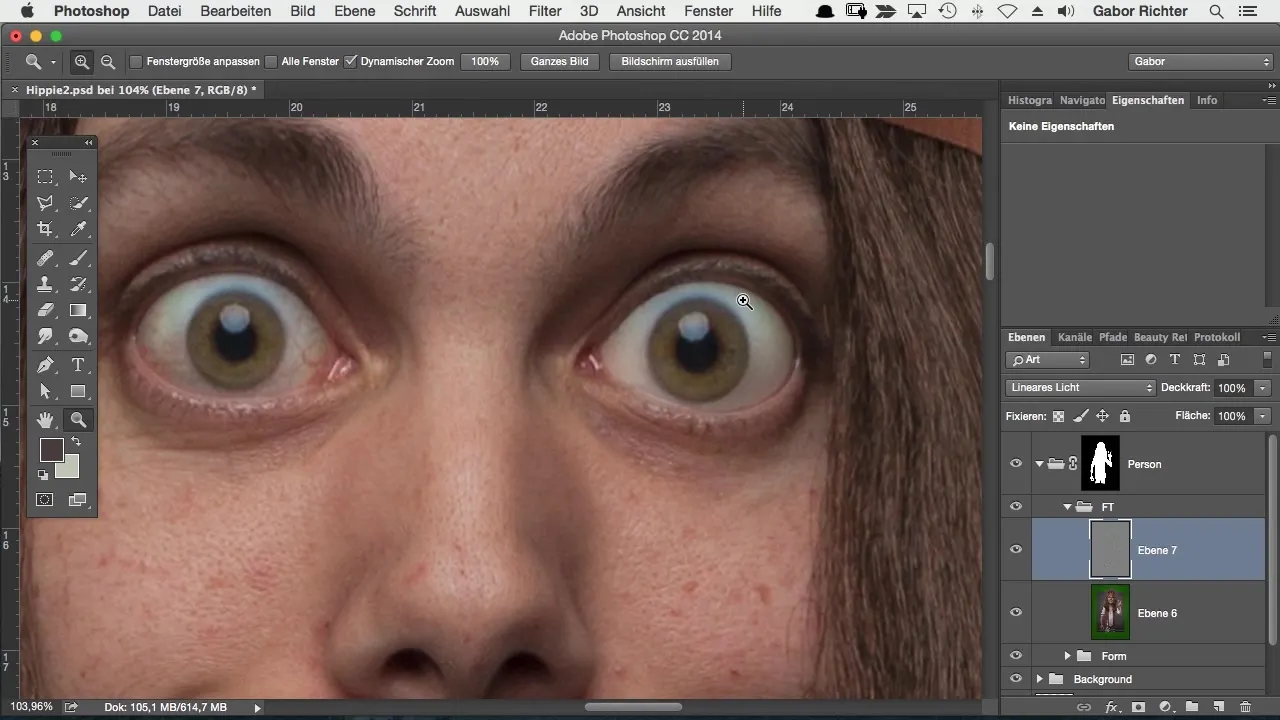
さて、新しい空のレイヤーを作成します。このレイヤーで目の白部分を明るくし、通常のポートレートでは推奨されません。これは、コミックスタイル専用の特別なステップです。再びブラシを選択し、控えめな色合いを選ぶことに注意してください。
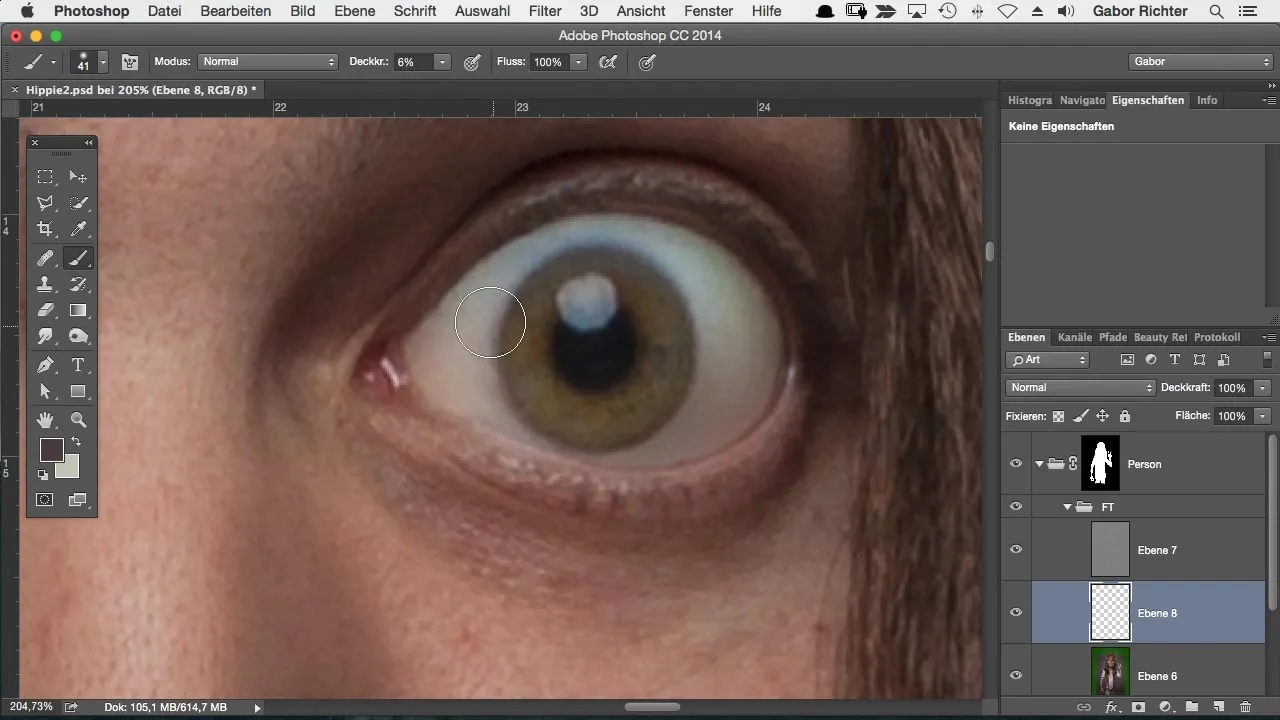
ブラシの不透明度を10%から15%に設定し、明るくすることを控えめに保ちます。目の下側から始め、均等に塗り、あまり多くの層を重ねないようにします。何度も重ね塗りすると、シミのある結果になるので、避けることをお勧めします。
次は、目の反射を明るくする時です。ここでは、より明るい色合いを選んで目の深みとツヤを増すことができます。目が誇張されないようにバランスに注意してください。
今、あなたの作品を変更されていない目と再度比較します。あなたのコミックキャラクターをより生き生きとして表現する進歩が見えるはずです。
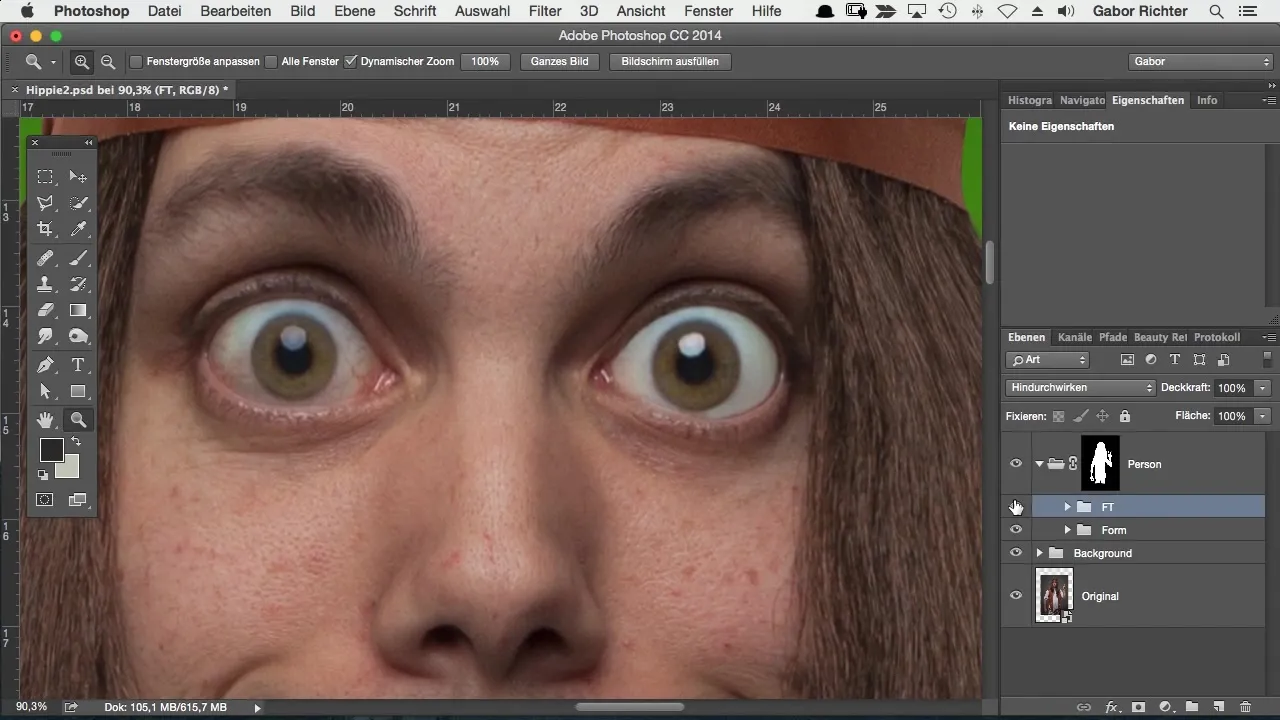
望む場合は、さらに暗い色合いで目により多くのディメンションを与える作業を行うことができます。この時、効果の人工的な雰囲気に注意を払う必要があります。
結果に満足している場合は、最終的な仕上げとして「ドッジとバーン」を適用すると、印象的な最終製品を完成させることができます。
まとめ - コミックスタイルPhotoshop: 生き生きとしたルックのための目のレタッチ
このステップバイステップガイドでは、キャラクターの目から赤い血管を取り除き、白目を明るくする方法を示しました。正しいツールと忍耐があれば、あなたのイラストを次のレベルに引き上げる、生き生きとした魅力的なコミックスタイルを実現できます。
よくある質問
どのようにして画像を損なわずに赤い血管を取り除くことができますか?適切な不透明度でコピーのスタンプを使用し、硬さとサイズに注意を払って、スムーズな境界を実現してください。
いつ目の白部分を明るくすべきですか?コミックスタイルでは、より表現豊かで生き生きとした効果を得るために、目の白部分を明るくすることができます。
何度もシミを加えてしまう場合、どうすれば良いですか?忍耐強く作業し、コピーのスタンプのソースを慎重に選んで、望ましくない要素を避けてください。


